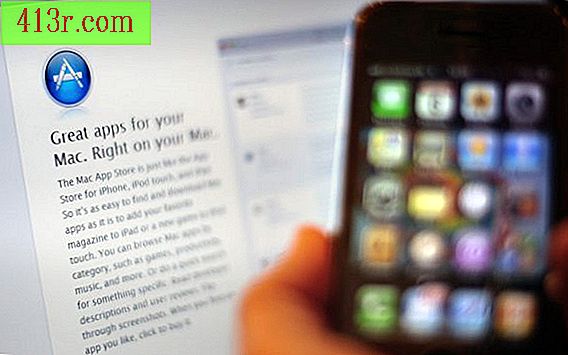Çok işlevli yazıcı tarayıcısı nasıl paylaşılır

Tarayıcıyı ağ uyumlu çok işlevli bir yazıcıda paylaşma
1. Adım
Çok işlevli yazıcınızı, yazıcının Ethernet bağlantı noktasından ağ yönlendiricisine bağlayın.
2. Adım
MFP'nin sürücü CD'sini, tarayıcıdaki tarayıcıya erişmek istediğiniz ağdaki her bilgisayarın sürücüsüne takın.
3. adım
Yükleme programı size bağlantı türünü sorduğunda sürücü yazılımını yükleyin ve "Ağ" seçeneğini seçin. Sürücü yazılımı, çok işlevli yazıcının yerini otomatik olarak bulur ve yazılımı bu konumu kullanacak şekilde yapılandırır.
4. Adım
Çok işlevli aygıttan bir görüntü taramak için bilgisayarda yüklü çok işlevli yazılımı kullanır. Artık tüm ağdaki tarayıcıya bağlısınız.
Tarayıcıyı, ağ ile uyumlu olmayan çok işlevli bir yazıcıda paylaşma
1. Adım
Çok işlevli yazıcıyı bir USB kablosuyla ana bilgisayara veya ağ sunucusuna bağlayın.
2. Adım
Yazıcıyla birlikte gelen sürücü CD'sini, yazıcının bağlı olduğu bilgisayar sürücüsüne takın ve yazılımı yükleyin. Bağlantı tipini seçmeniz istendiğinde "USB Bağlantısı" nı seçin.
3. adım
Bir görüntüyü taramak için yeni yüklediğiniz MFP yazılımını kullanın ve tarayıcının doğrudan yazıcının bağlı olduğu bilgisayarda doğru çalıştığından emin olun.
4. Adım
Tarayıcının ağa erişmesine izin vermek için üçüncü taraf yazılımını yükleyin. Popüler seçenekler arasında RemoteScan, BlindScanner ve ücretsiz SaneTwain yazılımı bulunmaktadır.
Adım 5
Tarayıcıya erişmek istediğiniz her tarayıcıda tarayıcıyı paylaşmak için MFP sürücü CD'sini ve üçüncü taraf yazılımını yükleyin. Bir görüntüyü taramak ve ağda düzgün çalıştığından emin olmak için sürücü diski tarafından yüklenen tarama yazılımını kullanın.